Klēpjdators neuzlādējas

- 4209
- 660
- Lionel Bashirian
Viena no izplatītajām klēpjdatoru problēmām ir akumulators, kas nav ielādēts ar savienotu barošanas avotu, t.E. Kad pārtika no tīkla; Dažreiz gadās, ka jauns klēpjdators netiek uzlādēts tikai no veikala. Tajā pašā laikā ir iespējamas dažādas situācijas iespējas: ziņojums, ka akumulators ir savienots, bet Windows 10) nav uzlādēts logos (vai “uzlāde netiek veikta” operētājsistēmā Windows 10), reakcijas trūkums uz klēpjdatoru ir savienots ar tīklu, dažos gadījumos problēma ir sastopama, kad tiek palaista sistēma, un, kad klēpjdators ir izslēgts, maksa tiek izpildīta.
Šajā materiālā detalizēti par iespējamiem iemesliem, kāpēc akumulators netiek uzlādēts klēpjdatorā un par iespējamiem veidiem, kā to labot, atgriežot parasto klēpjdatora uzlādes procesu.
PIEZĪME: Pirms sākat jebkādas darbības, it īpaši, ja esat tikko saskāries ar problēmu, pārliecinieties, vai klēpjdatora barošanas avots ir savienots gan ar pašu klēpjdatoru, gan ar tīklu (ligzda). Ja savienojums tiek veikts caur tīkla filtru, pārliecinieties, vai poga to nav atvienojusi. Ja jūsu klēpjdatora barošanas avots sastāv no vairākām detaļām (parasti tas), kas var izslēgties viens no otra - izslēdziet tās un pēc tam stingri pastiprināt. Nu, tikai gadījumā, pievērsiet uzmanību tam, vai telpā darbojas citas elektriskās ierīces.
Akumulators ir savienots, nav uzlādēts (vai lādēšana netiek veikta operētājsistēmā Windows 10)
Iespējams, ka visizplatītākā problēmas versija ir statusā Windows paziņojumu jomā, jūs redzat ziņojumu par akumulatora uzlādi, un iekavās - "savienots, nav uzlādēts". Windows 10 ziņojumā ir veidlapa "uzlāde netiek veikta". Tas parasti norāda programmas problēmas ar klēpjdatoru, bet ne vienmēr.

Akumulatora pārkaršana
Iepriekš minētais “ne vienmēr” attiecas uz akumulatora pārkaršanu (vai uz tā kļūdaino sensoru) - pārkarstot, sistēma pārstāj uzlādēt, jo tas var kaitēt klēpjdatora akumulatoram.
Ja klēpjdators tikko ieslēdzas no noteikšanas stāvokļa vai Gibernācijas (kurai lādētājs nebija savienots šajā laikā) tiek uzlādēts normāli, un pēc kāda laika jūs redzat ziņojumu, ka akumulators nav uzlādēts, iemesls var būt pārkaršanas pārkaršana no akumulatora.
Akumulators neuzlādējas jaunajā klēpjdatorā (piemērots kā pirmā metode citiem scenārijiem)
Ja esat iegādājies jaunu klēpjdatoru ar iepriekš instalētu licencētu sistēmu un nekavējoties secinājām, ka tas nav uzlādēts, tā var būt gan laulība (lai gan varbūtība nav lieliska), gan nepareiza akumulatora inicializācija. Mēģiniet veikt šādas darbības:
- Izslēdziet klēpjdatoru.
- Atvienojiet "uzlādi" no klēpjdatora.
- Ja akumulators ir noņemams - izslēdziet to.
- Noklikšķiniet un turiet klēpjdatora barošanas pogu 15-20 sekundes.
- Ja akumulators ir nošauts, instalējiet to vietā.
- Pievienojiet klēpjdatora barošanas avotu.
- Ieslēdziet klēpjdatoru.
Aprakstītās darbības netiek bieži palīdzētas, taču tās ir drošas, tās ir viegli veikt, un, ja problēma tiek atrisināta nekavējoties, tiks saglabāts daudz laika.
Piezīme: ir vēl divas vienāda veida variācijas
- Tikai noņemama akumulatora gadījumā - izslēdziet uzlādi, noņemiet akumulatoru, 60 sekundes turiet barošanas pogu. Vispirms pievienojiet akumulatoru, pēc tam - lādētāju un neieslēdziet klēpjdatoru 15 minūtes. Ieslēdziet pēc tam.
- Klēpjdators ir ieslēgts, uzlāde tiek izslēgta, akumulators netiek noņemts, barošanas poga tiek saglabāta, līdz pilnībā izslēdzas ar klikšķi (dažreiz var nebūt) + apmēram 60 sekundes, savienojot uzlādi, pagaidiet 15 minūtes , ieslēdziet klēpjdatoru.
BIOS atiestatīšana un atjaunināšana (UEFI)
Ļoti bieži šīs vai citas problēmas ar barošanas avota pārvaldību, ieskaitot tās lādiņu, ir sastopamas BIOS agrīnajās versijās no ražotāja, bet, tā kā lietotāji izpaužas lietotāji, tiek izslēgti BIOS atjauninājumos.
Pirms atjaunināšanas veikšanas mēģiniet vienkārši nomest BIOS uz rūpnīcas iestatījumiem, parasti tam tiek izmantots "ielādes noklusējuma" vai "noklusējuma iestatījumi) vai" ielādējiet optimizētus BIOS noklusējumus "(ielādēt optimizētus noklusējuma iestatījumus), pirmajā lapā, pirmajā lapā no BIOS iestatījumiem (skat. Kā doties uz BIOS vai UEFI operētājsistēmā Windows 10, kā atiestatīt BIOS).
Nākamais solis ir atrast lejupielādes sava klēpjdatora ražotāja oficiālajā vietnē, sadaļā “Atbalsts” lejupielādējiet un instalējiet atjaunināto BIOS versiju, ja tāda ir, ir jūsu klēpjdatora modelim. Svarīgs: Rūpīgi izlasiet oficiālās instrukcijas BIOS atjaunināšanai no ražotāja (parasti tie ir augšupielādētā atjauninājuma failā teksta vai cita dokumenta faila veidā).
ACPI draiveri un mikroshēmojums
Runājot par problēmām ar baterijām, enerģijas kontroli un mikroshēmojumu vadītājiem, ir iespējamas vairākas iespējas.
Pirmais veids var darboties, ja uzlāde darbojās vakar, un šodien, neinstalējot Windows 10 “lielos atjauninājumus” vai Windows pārinstalējot visas versijas, klēpjdators ir pārstājis uzlādēt:
- Dodieties uz ierīces pārvaldnieku (Windows 10 un 8, to var izdarīt, izmantojot peles labās malas izvēlni, izmantojot pogu “Sākt”, Windows 7 varat nospiest Win+R taustiņus un ievadīt Devmgmt.MSC).
- Sadaļā "Akumulators" atrodiet "akumulatoru ar ACP saderīgu Microsoft vadību" (vai līdzīgu ierīci). Ja ierīces pārvaldniekā nav akumulatora, tas var norādīt uz tā darbības traucējumiem vai kontakta trūkumu.
- Noklikšķiniet uz tā ar labo peles pogu un atlasiet vienumu “Dzēst”.
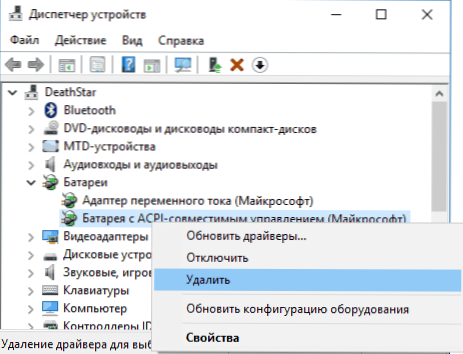
- Apstiprināt noņemšanu.
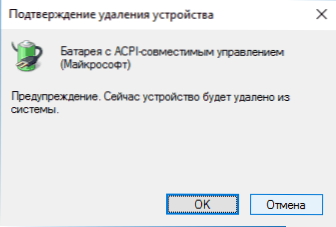
- Pārlādēt klēpjdatoru (izmantojiet precīzi “atsāknēšanas” vienību, nevis “darba pabeigšanu” un sekojošu iekļaušanu).
Gadījumos, kad problēma ar uzlādi parādījās pēc Windows pārinstalēšanas vai sistēmas atjaunināšanas, iemesls var būt oriģinālo mikroshēmojumu draiveri un jaudas kontrole no klēpjdatoru ražotāja. Turklāt ierīces pārvaldniekā tas var izskatīties tā, it kā visi autovadītāji būtu instalēti, un viņiem nav atjauninājumu.
Šajā situācijā dodieties uz sava klēpjdatora ražotāja oficiālo vietni, lejupielādējiet un instalējiet modeļa draiverus. Tie var būt Intel Management Engine interfeiss, ATKACPI (Asus), atsevišķiem ACPI vadītājiem un citiem sistēmas vadītājiem, kā arī Lenovo un HP enerģijas pārvaldītājs vai enerģijas pārvaldība).
Akumulators ir savienots, uzlādēts (bet faktiski neuzlādējas)
Iepriekš aprakstītās problēmas “modifikācija”, bet šajā gadījumā statuss Windows paziņojumu jomā parāda, ka akumulators tiek uzlādēts, bet patiesībā tas nenotiek. Šajā gadījumā jums vajadzētu izmēģināt visas iepriekš aprakstītās metodes, un, ja tās nepalīdz, tad problēma var būt:
- Klēpjdatoru barošanas avota ("lādēšana") vai enerģijas trūkuma dēļ (komponentu nodiluma dēļ). Starp citu, ja strāvas padevei ir rādītājs, pievērsiet uzmanību tam, vai tas deg (ja nē - acīmredzami kaut kas nav kārtībā ar uzlādi). Ja klēpjdators neieslēdzas bez akumulatora, tad punkts, iespējams, ir arī barošanas avotā (bet tas var būt klēpjdatora vai savienotāju elektroniskajās sastāvdaļās).
- Akumulatora kļūme vai kontrolieris uz tā.
- Problēmas ar savienotāju klēpjdatorā vai savienotāja savienojuma ierīcē - oksidēti vai sabojāti kontakti un līdzīgi.
- Problēmas ar kontaktiem uz akumulatora vai atbilstošiem kontaktiem klēpjdatorā (oksidācija un līdzīga).
Pirmais un otrais punkts var būt iemesls tam, ka tiek uzlādēta uzlāde, un gadījumā, kad logos paziņojumos nav ziņojumu par maksu (T.E. Klēpjdators darbojas no akumulatora un "neredz" faktu, ka ar to bija pievienots barošanas avots).
Klēpjdators nereaģē uz uzlādes savienošanu
Kā minēts iepriekšējā sadaļā, klēpjdatora reakcijas trūkums uz barošanas avota savienošanu (gan ar ieslēgtu klēpjdatoru) var būt problēmas ar barošanas avotu, gan kontaktu starp tā un klēpjdatoru. Sarežģītākos gadījumos problēmas var būt paša klēpjdatora enerģijas ķēdes līmenī. Ja jūs pats nevarat diagnosticēt problēmu, ir jēga sazināties ar remonta darbnīcu.
Papildus informācija
Pāris nianses, kas var būt noderīgas klēpjdatoru akumulatoru uzlādes kontekstā:
- Windows 10 ziņojumā "uzlāde netiek veikta" var parādīties, ja ar uzlādētu akumulatoru izslēdziet klēpjdatoru no tīkla un pēc neilga laika, kad akumulatoram nebija laika nopietni izlādēt, atkal savienot (tajā pašā gadījumā laiks, pēc neilga laika ziņojums pazūd).
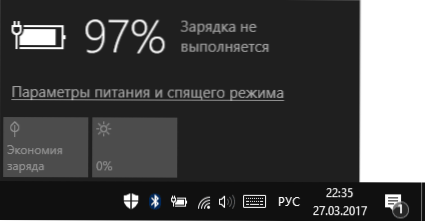
- Dažiem klēpjdatoriem var būt iespēja (kaujas dzīves cikla pagarinājums un līdzīgi) lādiņa procentuālā daļa BIOS (sk. Advanced Tab) un korporatīvajos komunālos pakalpojumus. Ja klēpjdators sāk ziņot, ka akumulators neuzlādējas pēc noteikta uzlādes līmeņa sasniegšanas, tad, visticamāk, tas ir jūsu gadījums (risinājums ir atrast un atvienot opciju).
Noslēgumā es varu teikt, ka šajā tēmā būtu īpaši noderīgi klēpjdatoru īpašnieku komentāri ar viņu lēmumu aprakstu šajā situācijā - tie varētu palīdzēt citiem lasītājiem. Tajā pašā laikā, ja iespējams, informējiet klēpjdatora zīmolu, tas var būt svarīgi. Piemēram, Dell klēpjdatoriem biežāk tiek aktivizēta metode ar BIOS atjauninājumiem, izslēdzot un atkārtoti ieslēdzot, kā pirmajā metodē, ASUS, oficiālo autovadītāju uzstādīšana.
Tas var būt arī noderīgs: ziņojums par klēpjdatoru operētājsistēmā Windows 10.

